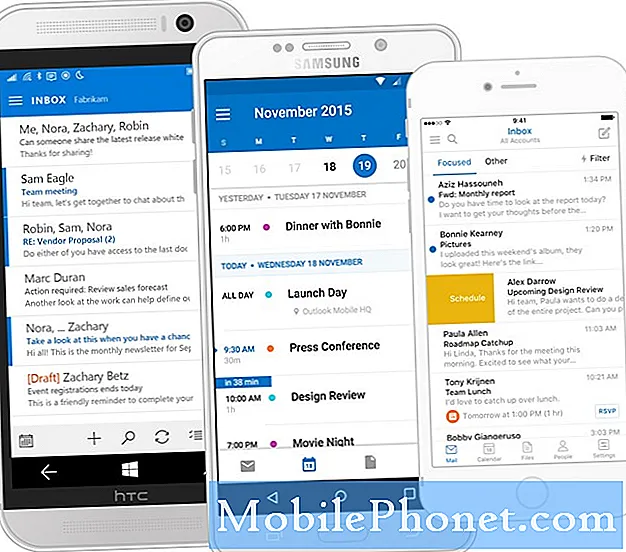![[ÇÖZÜLDÜ] Ekran Titreme Sorunu Çözümü j7 Ve Tüm Cihazlarda! 2 Dakikada Kesin Çözüm!!](https://i.ytimg.com/vi/A3_SmYUeZHU/hqdefault.jpg)
İçerik
- Samsung Galaxy S6 Edge Plus ekranı düştükten sonra çalışmıyor
- Samsung Galaxy S6 Edge Plus ekranı dondu ve yanıt vermiyor
İşte okuyucularımızın yaşadığı #Samsung Galaxy S6 Edge Plus (# S6EdgePlus) sorununun başka bir bölümü. Bugün, ekran titremesi sorunu ve donmuş veya yanıt vermeyen ekranla ilgileneceğim. Bu ekran sorunları yalnızca Galaxy S6 Edge + 'a değil, diğer Android cihazlara da özeldir. Bu sorunu tetikleyen iki ana neden vardır; yazılım ve donanım sorunları.
Samsung Galaxy S6 Edge Plus ekranı düştükten sonra çalışmıyor
Sorun: Dün gece telefonumu (Samsung Galaxy S6 Edge Plus) düşürdüm (suda değil ve ilk defa) ve ekran hemen titremeye başladı ve sonra kararmıştı. Yeniden başlattım ve birkaç dakika için sorun yoktu ama tekrar titremeye başladım ve sonra karardı ve geri gelmedim. Şarj ettim ve geri geldi ama o zamandan beri bunu sürekli yapıyor. Bu düzeltilebilir mi yoksa yeni bir telefon almam gerekiyor mu?
Çözüm: Benim bakış açıma göre, cihazı yanlışlıkla düşürdüğünüzde bu bir ekran sorunudur, ancak sorun bir yazılım sorunundan kaynaklanıyorsa sorun gidermeyi deneyebilirsiniz. Üçüncü taraf bir uygulamadan kaynaklanıp kaynaklanmadığını belirlemek için önce cihazınızı Güvenli modda başlatmanızı öneririz.
Güvenli modda başlatın ve şüpheli uygulamaları kaldırın
Şimdi, bu prosedürü gerçekleştirmenin amacı, cihazınızın üçüncü taraf uygulamaların neden olduğu herhangi bir yazılım sorunu yaşamadığından emin olmaktır. Bu, tüm üçüncü taraf uygulamalarını geçici olarak devre dışı bırakan ve yalnızca önceden yüklenmiş, metin mesajları gönderme ve alma ve gelen aramaları yapma ve yanıtlama gibi çoğu temel aracı kullanmak mümkün olan bir tanılama modudur. Cihazınızın ekranı bu moddayken titremiyorsa, soruna bunun bir uygulama neden olduğuna eminiz. Güvenli modda nasıl önyükleme yapılacağı aşağıda verilmiştir:
- Samsung Galaxy S6 Edge Plus logosu görünene kadar Güç tuşunu ve Sesi kısma tuşunu birlikte basılı tutun.
- Güç tuşu düğmesini hızla bırakın, ancak Sesi kısma tuşunu basılı tutmaya devam edin
- Ekranın sol alt köşesinde "Güvenli mod" görünürse Sesi kısma tuşunu bırakın
- Cihazınızı test edin ve cihaz ekranının titremeye devam edip etmediğini dikkatlice izleyin.
Bu moddayken herhangi bir sorun olmazsa, şüpheli uygulamayı kaldırmaya başlamanızı öneririz. Nasıl veya hangi uygulamayı kaldıracağınıza bağlıdır. Daha önce uygulamaları kaldırmayı denemediyseniz, nasıl yapılacağına ilişkin şu adımları izleyin:
- Ayarlara git
- Uygulamalar'a dokunun
- Uygulama yöneticisine dokunun
- "TÜMÜ" sekmesinde olduğunuzdan emin olun, seçenekler arasında gezinmek için sola veya sağa kaydırmanız yeterli
- Şüpheli uygulamaları bulun, ardından ona dokunun. NOT: İstediğiniz kadar uygulamayı kaldırabilirsiniz
- Önbelleği Temizle'ye dokunun
- Verileri Temizle'ye dokunun
- Ana ekrana geri dön
Öncelikle, önbelleği ve verileri temizlemenin amacı gelecekteki sorunları önlemektir. (hata mesajları, gecikme sorunları vb.) bu, cihazınızda daha fazla sorun yaratabilir. Bir uygulamayı doğrudan kaldırmanın bazı dosyaları bırakabileceği ve nadiren soruna neden olduğu durumlar vardır, güvende olmak daha iyidir.
Şimdi, şüpheli uygulamayı kaldırdıktan sonra, ekranın titremeye devam edip etmediğini belirlemek için cihazınızı gözlemlediğinizden emin olun ve öyleyse sonraki adımlara geçin.
Kurtarma modunda önyükleme yapın ve Sistem önbellek Bölümünü temizleyin
Güvenli moda benzer şekilde, bu aynı zamanda cihazınızın donanım düğmelerini kullanarak yanıt verip vermeyeceğini ve diğer önemli bileşenlerin hala çalışıp çalışmadığını belirleyen bir tanılama modudur. Burada, cihazınızı kurtarmak ve normal bir şekilde başlatmak için yazılımlarınızı ve diğer silme işlevlerini güncelleme gibi farklı seçenekler arasından seçim yapabilirsiniz. Kurtarma modunda başlatmanın kolay adımları şunlardır:
- Samsung Galaxy S6 Edge Plus'ınızın kapalı olduğundan emin olun
- Güç tuşu + Giriş tuşu + Ses Açma tuşunu birlikte basılı tutun
- Android maskotu görünene kadar tutmaya devam edin, ardından tüm tuşları bırakın
Cihazınızın bu modda başarıyla başlatılması durumunda, devam etmenizi ve sistem önbellek bölümünü silmenizi öneririz. Sistem önbelleği, sistem tarafından sıklıkla kullanılan geçici dosyalardır ve bunun temizlenmesi, sistemi yeni bir tane oluşturmaya zorlar. Aslında, bazı durumlarda sistem yazılımını güncelledikten sonra, bu dosyalara zarar verebilir veya bozabilir ve bir soruna neden olabilir, ancak nadiren olur. Ancak, güvende olmak için onu manuel olarak temizlemek daha iyidir. Endişelenmeyin, cihazınızı sıfırlar.
- Ses tuşlarını kullanarak gezinin ve "önbellek bölümünü sil" i vurgulayın. Seçimi onaylamak için Güç tuşuna basın
- İşlemin başladığını ve bittiğini belirten bir mesaj görünecektir.
- Tamamlandığında, "Sistemi yeniden başlat hayır" seçeneğini vurgulayın. Onaylamak için Güç tuşuna basın.
- Yeniden başlatma, normal yeniden başlatmadan daha uzun sürecektir. Bu yüzden sabırlı ol.
Yine, normalde cihazınızı kullanın ve ekranın titremeye devam edip etmediğini gözlemleyin. Öyleyse, aşağıdaki sonraki prosedüre geçin.
Master Cihazınızı Sıfırlayın
Şimdi, bu prosedür isteğe bağlıdır. Ancak, tüm önemli dosyalar için yedekleme yapmaya başlamanızı ve PC'nize veya flash sürücünüze kaydetmenizi öneririz. Temel olarak cihazınızın deposunda kayıtlı tüm verileri temizler ve varsayılana geri yükler. Aksi takdirde, sorunla ilgili bulgularını belirlemek için cihazınızı doğrudan bir teknisyene getirebilirsiniz. Bir donanım sorunuysa, büyük olasılıkla cihaz ekranını değiştirmenizi tavsiye edeceklerdir veya yeni bir birimle değiştirmeyi önerebilirler, ancak duruma göre değişir.
Önemli dosyalarınızı yedeklemek için, cihazınızı PC'nize bağlayabilir ve Syncios veri aktarımını çalıştırabilirsiniz. Nasıl açacağınızı bilmiyorsanız, hata ayıklama modunun açık olduğundan emin olun ve ardından aşağıdaki adımları izleyin.
- Ayarlara git
- Telefon Hakkında'ya dokunun
- Aşağı kaydırın ve "Yapı numarası" nı bulun, ardından "Geliştirici modu açıldı" mesajı görünene kadar 7 ila 15 kez dokunun
- Ayarlar menüsüne geri dönmek için geri düğmesine dokunun
- Geliştirici seçeneklerine dokunun
- USB Hata Ayıklayıcıya İzin Ver'e ve ardından Tamam'a dokunun.
Tamamlandığında, Syncios veri aktarımının ana penceresini görecek ve prosedürleri takip edebileceksiniz. Sen de gidebilirsin Ayarlar> Yedekle ve sıfırla> Verilerimi yedekle> Otomatik yedekleme> Şimdi yedekle.
Ardından devam edin ve cihazınızı sıfırlayın, şu adımları izleyin:
- Samsung Galaxy S6 Edge Plus'ınızı kapatın
- Güç tuşu + Giriş tuşu + Ses Açma tuşunu birlikte basılı tutun
- Samsung Galaxy S6 Edge plus görünene kadar tutmaya devam edin, ardından tüm tuşları bırakın
- Ses tuşlarını kullanarak gezinin ve "verileri sil / fabrika ayarlarına sıfırla" seçeneğini vurgulayın. Onaylamak için Güç tuşuna basın.
- 'Evet - tüm kullanıcı verilerini sil'i seçin ve ardından onaylamak için Güç tuşuna basın
- Tamamlandığında, "Sistemi şimdi yeniden başlat" ı seçin
Cihazı en yakın servis merkezine götürün
Tüm prosedürler başarısız olursa ve sorun devam ederse, bu bir donanım sorunudur. Ekranda sorun olabilir ve değiştirilmesi gerekir ve bunu yalnızca profesyoneller yapabilir.
Samsung Galaxy S6 Edge Plus ekranı dondu ve yanıt vermiyor
Sorun: Hey thedroidguy! Telefonumun şu anda tuhaf davranmasının benim hatam olduğunu biliyorum ama gerçekten başka seçeneğim yok. Yani, normalde telefonumu gezinmek ve oyun oynamak gibi kullanıyordum. Sonra "uzak TV" mesajı geldi, ne olduğunu bilmiyorum ama cihazımın henüz bilmediğim tonlarca özelliği olduğunu biliyorum ama sanırım onlardan biri. Her neyse, ona dokundum ve bundan sonra sönmeyecek, ekranım dondu ve telefonum hiç yanıt vermiyor. Kapattım ama şifremi yazamıyorum, bu yüzden telefonum kullanılamaz durumda. Sorum şu, bunu devre dışı bırakmanın bir yolu var mı? Yoksa tamamen kaldırabilir mi? Herhangi bir yardım çok takdir edilir. Şimdiden teşekkürler.
Çözüm: Cihazınızın bir mesaj görüntülediğinden bahsettiğinizden beri "Uzak TV", o zaman endişelenmenize gerek yok çünkü bunun bir çözümü var, ancak şu anda garanti veremiyoruz. Bu, Samsung Galaxy S6 Edge +, Smart Remote uygulamasının birçok özelliğinden biridir, bu özellik cihazınızı TV'nizin uzaktan kumandası olarak kullanmanıza izin verecektir. Şimdi, şifreyi girmeyeceği için cihazınızı kullanamayacağınız için aşağıdaki adımları izleyin.
Güvenli modda önyükleyin ve Uzaktan kurulum ayarlarını silin
Ana ekranınıza başarılı bir şekilde önyüklemek için, cihazınızı Güvenli modda başlatmanız gerekir. Bu, "uzak TV" özelliğini geçici olarak devre dışı bırakacak tanı modudur. Güvenli modda nasıl önyükleneceğine ilişkin yukarıdaki prosedürü izleyin. Ana ekrana döndüğünüzde, oluşturduğunuz "Smart Remote uygulaması" ayarlarını silin. Bunu nasıl yapacağınız aşağıda açıklanmıştır:
- Ayarlara git
- Uygulamalar'a dokunun
- Uygulama Yöneticisi'ne dokunun
- "TÜMÜ" sekmesine gitmek için sağa kaydırın
- Sisteminizdeki tüm uygulamaları gösterecek, Smart Remote uygulamasını bulmaya çalışın
- Bulunduktan sonra dokunun
- Önbelleği temizle'ye dokunun
- Verileri temizle'ye dokunun
- Ana ekrana geri dön
Smart Remote uygulamasının önbelleğini ve verilerini temizledikten sonra, normal şekilde başlatmak için cihazınızı yeniden başlatın. Parolanızı girebilecek ve Ana ekrana önyükleme yapabileceksiniz. Aksi takdirde, bu yalnızca Güvenli modda önyükleme yapılarak yapılamayacak ciddi bir sorundur, sorunu daraltmak için yukarıdaki yordamların geri kalanını takip edebilirsiniz. Veya en yakın yerel servis merkezine götürün ve bırakın teknolojinin halledmesine izin verin.
Bizimle iletişime geçin
Sorunlarınıza, sorularınıza ve önerilerinize her zaman açığız, bu yüzden bu formu doldurarak bizimle iletişime geçmekten çekinmeyin. Bu, sunduğumuz ücretsiz bir hizmettir ve bunun için sizden bir kuruş talep etmeyeceğiz. Ancak her gün yüzlerce e-posta aldığımızı ve bunların her birine yanıt vermemizin imkansız olduğunu lütfen unutmayın. Ancak aldığımız her mesajı okuduğumuzdan emin olabilirsiniz. Yardım ettiğimiz kişiler için lütfen yayınlarımızı arkadaşlarınızla paylaşarak veya sadece Facebook ve Google+ sayfamızı beğenerek veya bizi Twitter'da takip ederek duyurun.